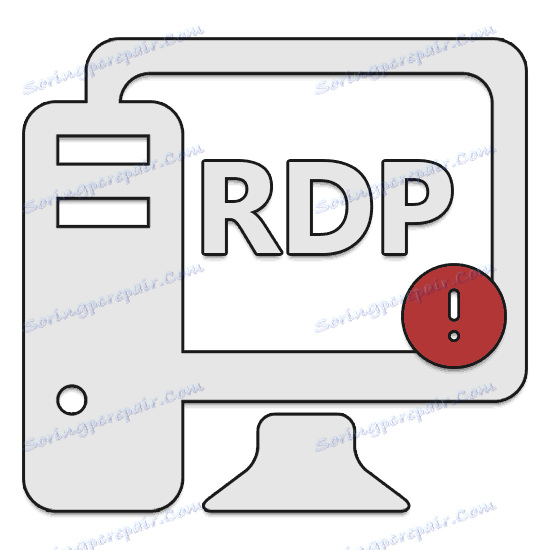Riešenie problémov s nedostatkom klientských licencií na vzdialenú pracovnú plochu
Pri používaní RDP v počítači s operačným systémom Windows sa z nejakého dôvodu môže vyskytnúť chyba o nedostatku klientských licencií vzdialenej pracovnej plochy. Ďalej v článku sa budeme rozprávať o príčinách a spôsoboch eliminácie takejto správy.
obsah
Spôsoby vyriešenia chyby
Táto chyba sa vyskytuje bez ohľadu na verziu operačného systému kvôli nedostatku licencií na klientskom počítači. Niekedy je možné vidieť tú istú správu v dôsledku neschopnosti získať novú licenciu, pretože predchádzajúca bola uložená do vyrovnávacej pamäte.
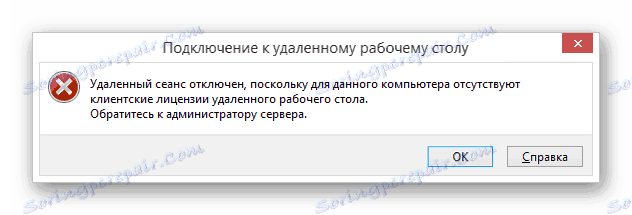
Metóda 1: Odstráňte pobočky databázy Registry
Prvá metóda je odstrániť niektoré kľúče databázy Registry spojené s licenciami RDP. Vďaka tomuto prístupu je možné aktualizovať dočasné licencie a súčasne sa zbaviť problémov týkajúcich sa ukladania starých záznamov do vyrovnávacej pamäte.
- Na klávesnici použite kombináciu klávesov "Win + R" a zadajte nasledujúci dotaz.
regedit - V databáze Registry rozbaľte pobočku "HKEY_LOCAL_MACHINE" a prejdite na časť "SOFTWARE" .
- Na 32-bitovom operačnom systéme prejdite do priečinka Microsoft a prejdite nadol do adresára MSLicensing .
- Kliknite pravým tlačidlom na riadok so zadanou zložkou a zvoľte "Delete" .
Poznámka: Nezabudnite vytvoriť kópiu vymeniteľných kľúčov.
- Postup odstraňovania musí byť potvrdený ručne.
- V prípade 64-bitového operačného systému je jediný rozdiel, že po prechode do sekcie "SOFTWARE" musíte navyše otvoriť adresár "Wow6432Node" . Ostatné kroky sú úplne podobné vyššie uvedeným.
- Reštartujte počítač pred pokračovaním.
Pozri tiež: Ako reštartovať počítač
- Teraz, aby sa zabránilo opätovnému výskytu chyby, spustite klienta "Ako správca" . Toto sa musí vykonať až po prvýkrát.
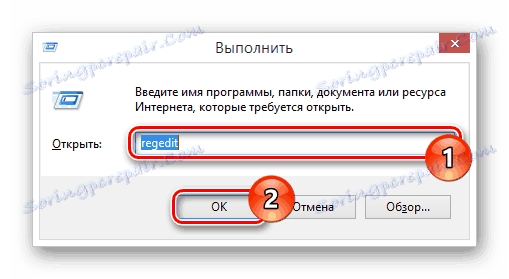
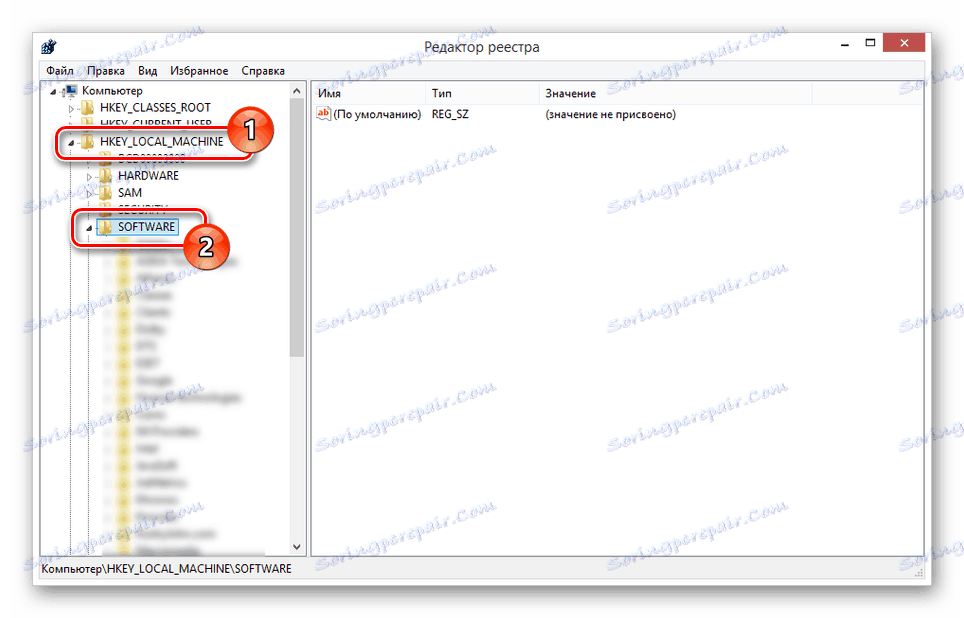
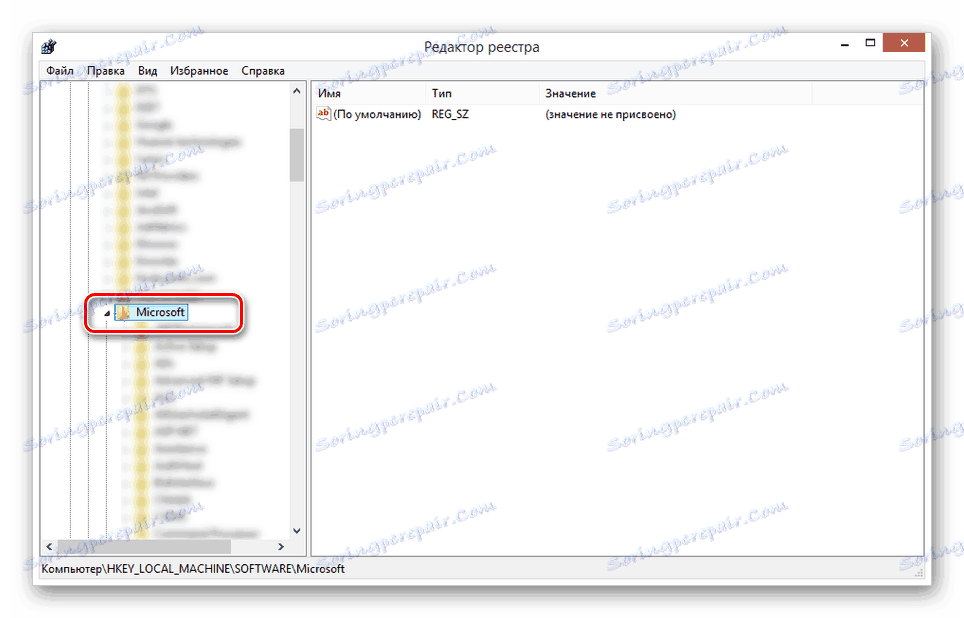
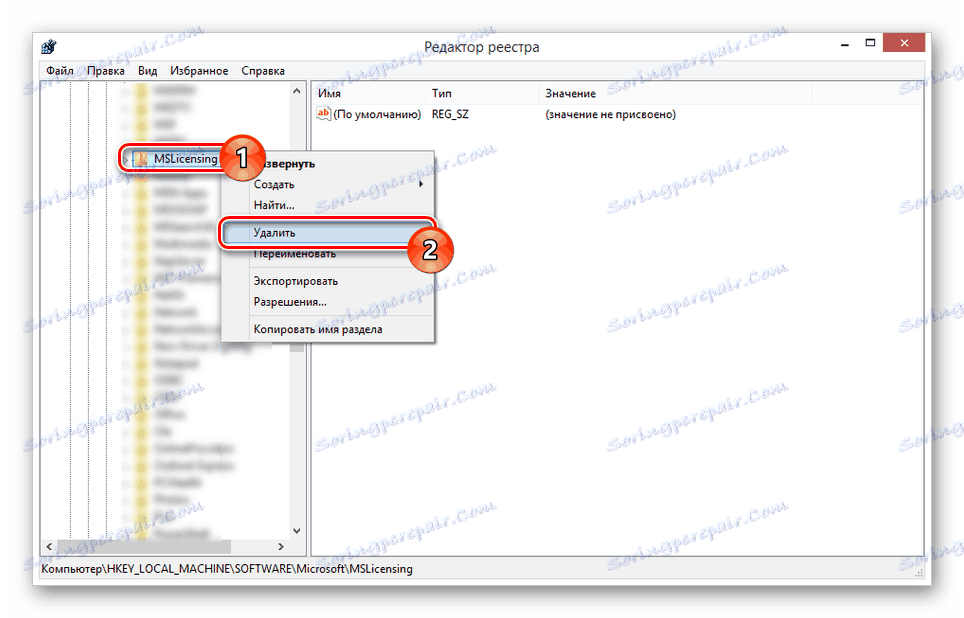
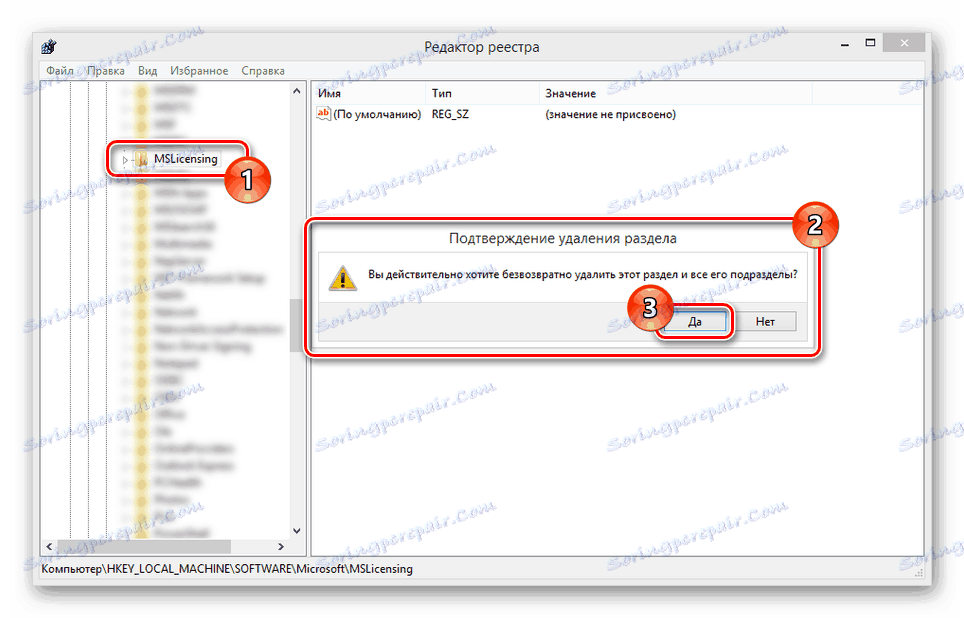
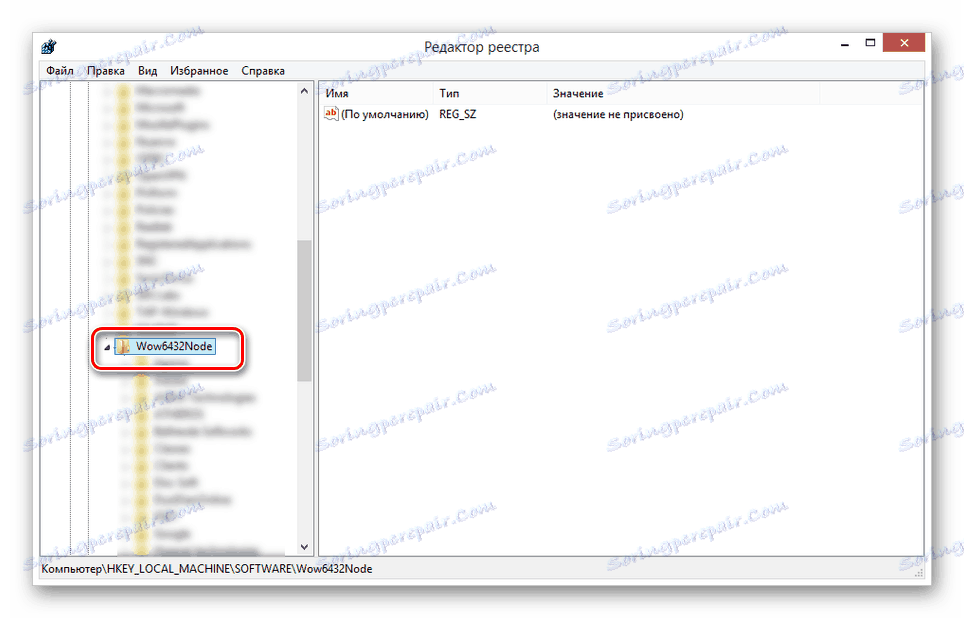
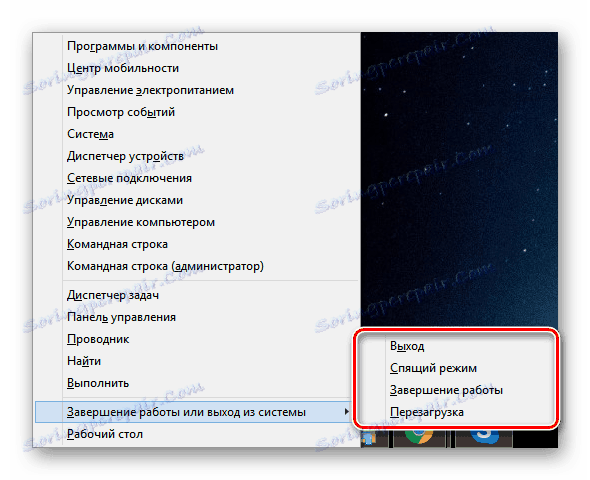
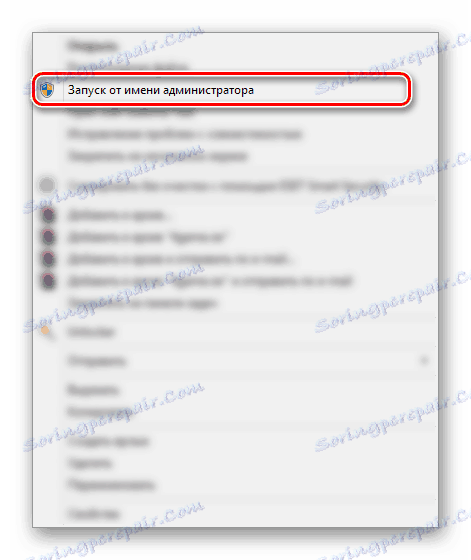
Ak ste urobili všetko správne, stabilná operácia RDP sa obnoví. V opačnom prípade prejdite na nasledujúcu časť článku.
Metóda 2: Skopírujte pobočky registra
Prvý spôsob, ako vyriešiť problém s nedostatkom klientskej licencie vzdialenej plochy, nie je efektívny vo všetkých verziách systému Windows, čo platí najmä pre desať , Chybu môžete odstrániť prenosom kľúčov databázy Registry zo spusteného zariadenia Windows 7 alebo 8 v počítači.
Pozri tiež: Povoliť RDP 8 / 8.1 v systéme Windows 7
- V súlade s pokynmi z prvej metódy na PC s Win 7 otvorte register a vyhľadajte pobočku "MSLicensing" . Kliknite na túto sekciu pravým tlačidlom myši a vyberte položku "Exportovať" .
- Zadajte vhodné miesto na uloženie súboru, zadajte požadované meno a kliknite na tlačidlo "Uložiť" .
- Preložte vytvorený súbor do hlavného počítača a dvakrát kliknite naň.
- V okne s upozornením potvrďte import kliknutím na tlačidlo Áno .
- Ak bude úspešné, dostanete upozornenie a teraz musíte reštartovať počítač.
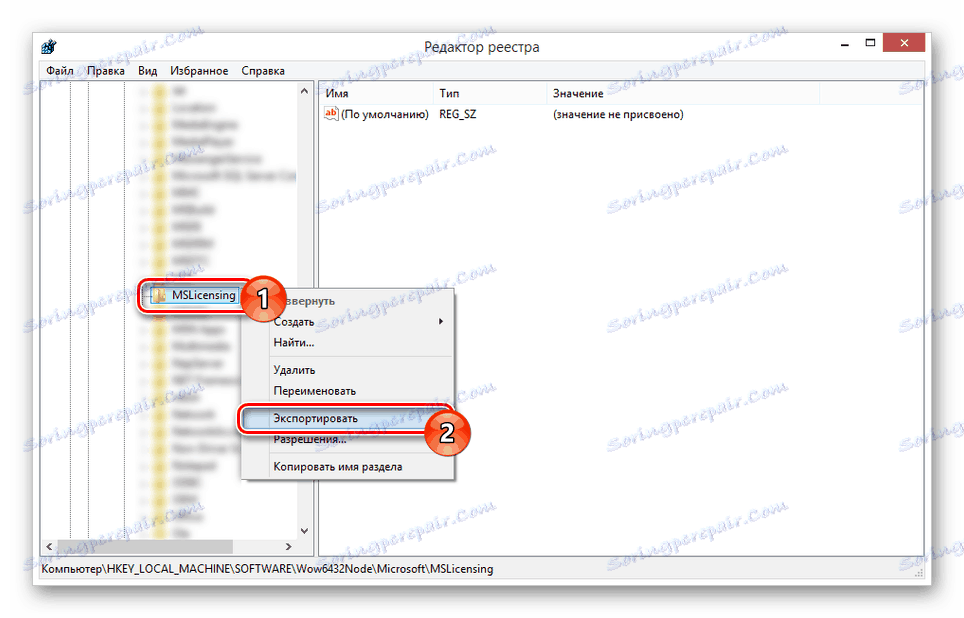
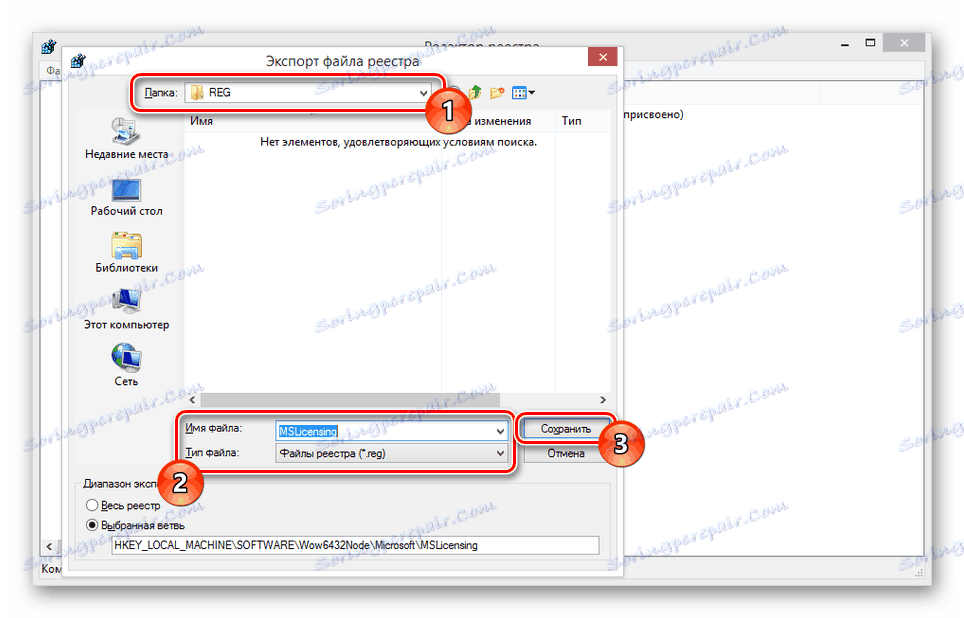
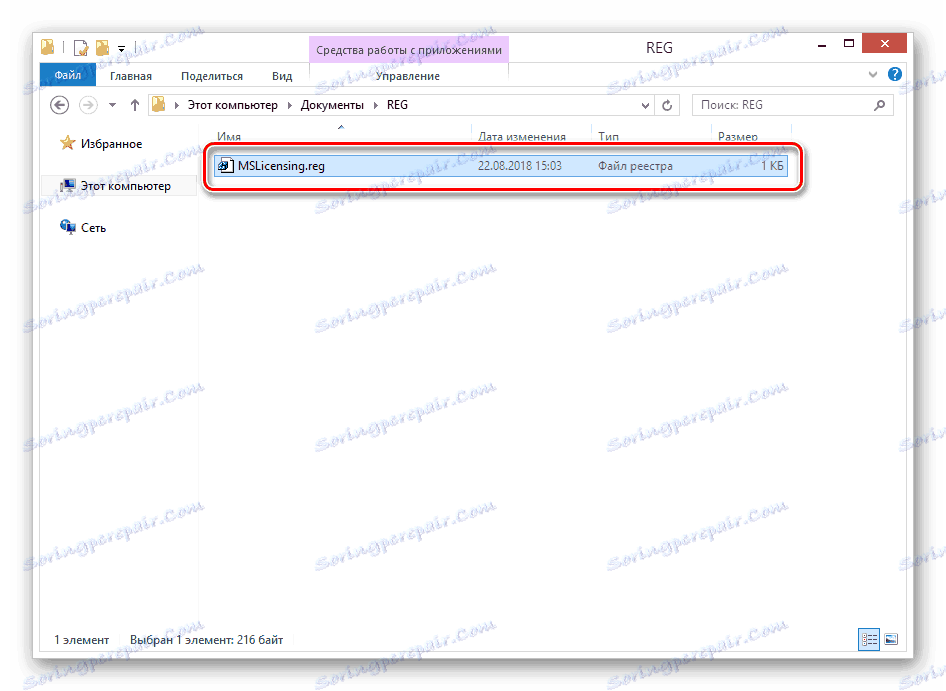
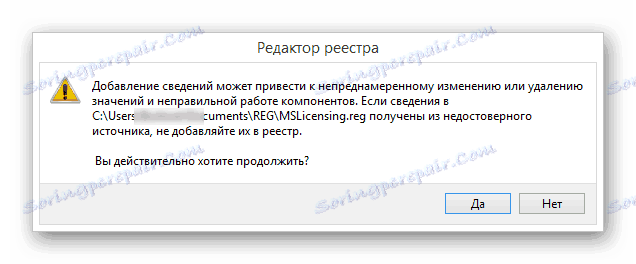
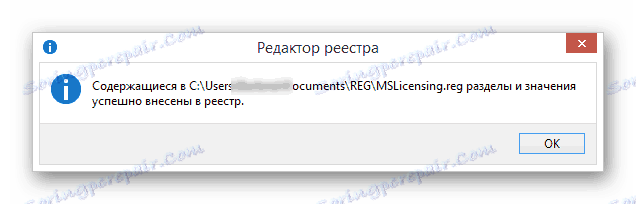
Poznámka: Napriek rozdielom v verziách operačného systému fungujú kľúčy databázy Registry správne.
Po vykonaní krokov popísaných v tomto návode by chyba mala zmiznúť.
záver
Tieto metódy vám umožňujú zbaviť sa chýbajúceho nedostatku klientských licencií vo väčšine prípadov, ale stále nie vždy. Ak vám tento článok nepomohol pri riešení problému, položte nám svoje pripomienky v komentároch.